拜读科技未来关于Windows操作系统版本及支持周期的综合说明,结合了当前(2025年8月)的官方信息和技术文档:一、桌面操作系统Windows 11最新版本为24H2(22631.3447),支持周期至2026年10月需注意:Windows 10 21H2版本已于2023年6月终止服务,22H2版本为当前唯一支持的Windows 10分支Windows 1022H2版本(19045.6218)将持续获得安全更新至2025年10月微软推荐用户升级至Windows 11以获得长期支持Windows 7/8/8.1均已停止官方支持:Windows 7于2020年终止,Windows 8.1于2023年1月终止安全更新二、服务器操作系统Windows Server 2022基于Windows 10 21H2内核开发,支持周期长达10年(至2032年)默认启用经典菜单栏,强化硬件信任层等安全功能Windows Server 2012/2012 R2主流支持已结束,仅企业版可通过扩展支持计划获取补丁(至2023年10月)三、版本选择建议 企业用户:推荐Windows Server 2022或Windows 11专业版个人用户:建议升级至Windows 11 24H2版本老旧设备:Windows 10 22H2仍可短期使用,但需注意2025年10月的终止支持日期如需具体版本的下载或安装指导,可参考微软官方文档或MSDN系统库资源。
Win10重装系统怎么保留桌面文件?电脑重装系统如何保存桌面文件?有很多朋友在电脑桌面上放了很多的文件,现在想要重装系统,又想要保留这些桌面文件,应该怎么操作才是最好的呢?今天小编来给各位朋友讲讲电脑重装系统前应该如何保留桌面文件。
步骤一:先转移桌面文件夹的位置
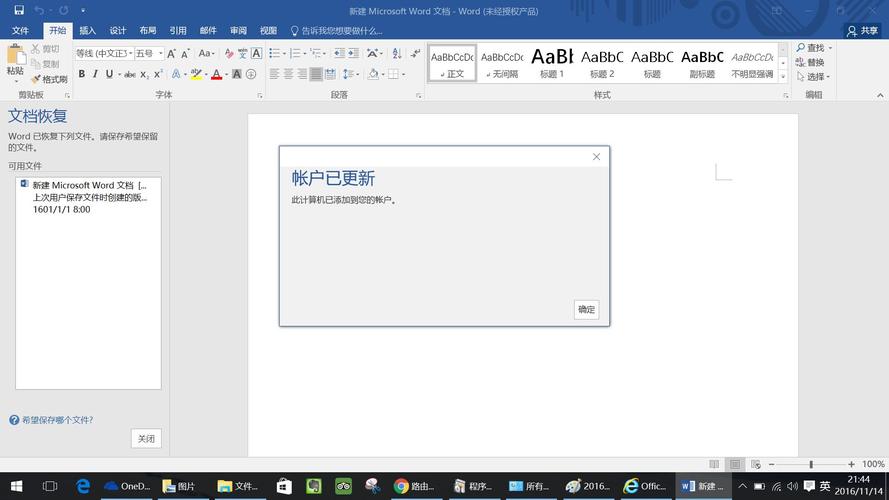
1、首先打开“此电脑”图标,可以看到桌面文件夹,右键它选择属性。

2、桌面属性窗口切换到位置,可以看到是在C盘里,这样的重装系统肯定会把里面的东西都清除掉的,所以我们要先移动位置,点击“移动”,选择其他盘的文件夹,例如可以在D盘新建一个叫做桌面的文件夹。
步骤二:开始在线重装系统
推荐下载:
一键重装()
具体操作如下:
1、打开石大师装机工具,进入界面后,用户可根据提示选择安装Windows10 64位系统。注意:灰色按钮代表当前硬件或分区格式不支持安装此系统。
2、选择好系统后,点击下一步,等待PE数据和系统的下载。
3、下载完成后,系统会自动重启。
4、系统自动重启进入安装界面。
5、安装完成后进入部署界面,静静等待系统进入桌面就可正常使用了!
步骤三:重新指定桌面文件夹的位置
1、重装系统后我们会得到一个桌面很干净的新系统,接着我们要重复步骤一。
2、打开桌面属性切换到位置选项,然后点击查找目标,将路径变成步骤一所设置的其他盘的路径。
3、这样一来,原先桌面的东西就都显示出来了。
将桌面文件夹路径设置到其他盘的好处是,当把大文件放到桌面时,不会占用C盘空间。
























全部评论
留言在赶来的路上...
发表评论